Napomena: Mnoge značajke u novom programu Outlook za Windows funkcioniraju jednako ili slično kao Outlook na webu. Ako želite isprobati novo okruženje, pročitajte članak Početak rada s novim programom Outlook za Windows.
Pravila omogućuju upravljanje porukama e-pošte na temelju široke lepeze različitih kriterija. Možete, primjerice, u jednu mapu premjestiti sve poruke svog nadređenog ili odmah izbrisati sve poruke nekog dosadnog web-mjesta za kupnju putem interneta.
U nekim slučajevima možete postaviti nekoliko pravila koja se mogu primijeniti na jednu poruku. Ako ste, primjerice, stvorili pravilo za premještanje svih poruka s tekstom "Izvješće o prodaji" u predmetu u određenu mapu, a zatim stvorili drugo pravilo za brisanje svih poruka s privicima, vjerojatno ne želite da se poruka e-pošte s predmetom Izvješće o prodaji i privitkom izbriše. U tom slučaju možete koristiti mogućnost zaustavi obradu ostalih pravila za prvo pravilo.
Sljedeća će se pravila zanemariti čak i ako se odnose na poruku. Bez te se postavke izvode sva pravila koja se odnose na poruku.
Kako to funkcionira?
U ovom primjeru pravilo Izvješće o prodaji sve poruke e-pošte s riječima Izvješće o prodaji u predmetu premješta u mapu Izvješća o prodaji. Pravilo KUPITE ODMAH briše sve poruke s riječima Kupite odmah u tijelu poruke. Ako primite poruku s predmetom Izvješće o prodaji i riječima Kupite odmah u tijelu poruke, želite li da se ta poruka izbriše?
Ako ne želite, u pravilo Izvješće o prodaji dodajte kriterij zaustavi obradu ostalih pravila.
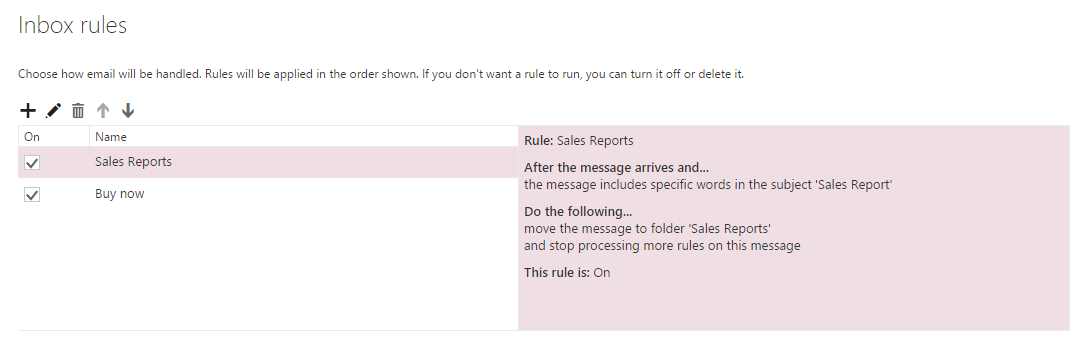
Kako zaustaviti obradu ostalih pravila
Napomena: Ako se upute ne podudaraju s vašim prikazom, možda koristite stariju verziju programa Outlook na webu. Isprobajte upute za klasični Outlook na webu.
-
Na vrhu stranice odaberite Postavke .
-
Odaberite Pošta > Pravila.
-
Odaberite

-
Potvrdite okvir za Zaustavi obradu ostalih pravila.
Upute za klasični Outlook na webu
-
Na vrhu stranice odaberite Postavke

-
U izborniku Mogućnosti, odaberite Pošta > Automatska obrada > Pravila ulazne pošte i čišćenja.
-
Odaberite pravilo koje želite primijeniti Zaustavi obradu ostalih pravila , a zatim odaberite

-
Potvrdite okvir za Zaustavi obradu ostalih pravila , a zatim odaberite U redu.
Dodatne informacije
Organiziranje e-pošte pomoću pravila mape ulazne pošte u programu Outlook na webu










